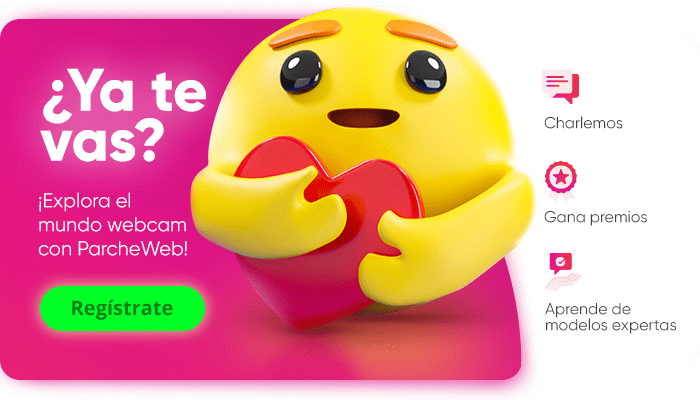Te recomiendo el TightVNC, es excelente, para conexiones locales, no es para fuera del estudio como TeamViewer, pero es el mejor, puedes tener mil pantallas monitoreando y el computador no se te pone lento, y es confiable porque no depende de la velocidad del internet
Aplicacion para monitoreo
Colapsar
X
Colapsar
-
Además es gratis, y lo configuras para no utilizar la IP , entonces con un solo click entras a los otros computadores, lo cual lo hace súper velozNico 🤡💃🏿✨
- 1 como
Comentario -
excelente explicacoin. muchas gracias por tu aporteOriginalmente publicado por Black Diamond Ver MensajeConfigure Radmin Server en el PC remoto:
Haga clic con el botón derecho del ratón en el icono de la bandeja de Radmin Server y elija "Configuración para Radmin Server". Seleccione el botón "Permisos" para establecer la contraseña para el acceso a la red de Radmin Server.
Si utiliza el cortafuegos de Windows 10/8/7/Vista/XP, el archivo rserver3.exe se añadirá a la lista de excepciones del cortafuegos durante la instalación.
Debe conocer la dirección IP de su PC remoto. Para conocerla, mueva el puntero del ratón sobre el icono de la bandeja de Radmin Server. Le mostrará la dirección IP.
Ejecute Radmin Viewer en el ordenador local:
Desde el menú de Inicio haga clic en "Radmin Viewer", cree una nueva conexión e introduzca la dirección IP del PC remoto. A continuación, seleccione el tipo de conexión y pulse "Conectar". Introduzca la contraseña que ya ha establecido en el PC remoto.Comentario -
Asesorias al wpp 3023178732Editado por última vez por Black Diamond; 21/04/2022, 06:25:13.Comentario
-
a partde de anydesk, no se mas , pero es muy muy mala
- 1 como
Comentario -
probe VNC Y ME REGRESE A RADMIN

- 1 como
Comentario -
siii es cool aprender cosas nuevasOriginalmente publicado por Jessy-galeano Ver MensajeBuenas herramientas 🔧 no las conocíaComentario
-
gracias por la infoOriginalmente publicado por Black Diamond Ver MensajeConfigure Radmin Server en el PC remoto:
Haga clic con el botón derecho del ratón en el icono de la bandeja de Radmin Server y elija "Configuración para Radmin Server". Seleccione el botón "Permisos" para establecer la contraseña para el acceso a la red de Radmin Server.
Si utiliza el cortafuegos de Windows 10/8/7/Vista/XP, el archivo rserver3.exe se añadirá a la lista de excepciones del cortafuegos durante la instalación.
Debe conocer la dirección IP de su PC remoto. Para conocerla, mueva el puntero del ratón sobre el icono de la bandeja de Radmin Server. Le mostrará la dirección IP.
Ejecute Radmin Viewer en el ordenador local:
Desde el menú de Inicio haga clic en "Radmin Viewer", cree una nueva conexión e introduzca la dirección IP del PC remoto. A continuación, seleccione el tipo de conexión y pulse "Conectar". Introduzca la contraseña que ya ha establecido en el PC remoto.Comentario